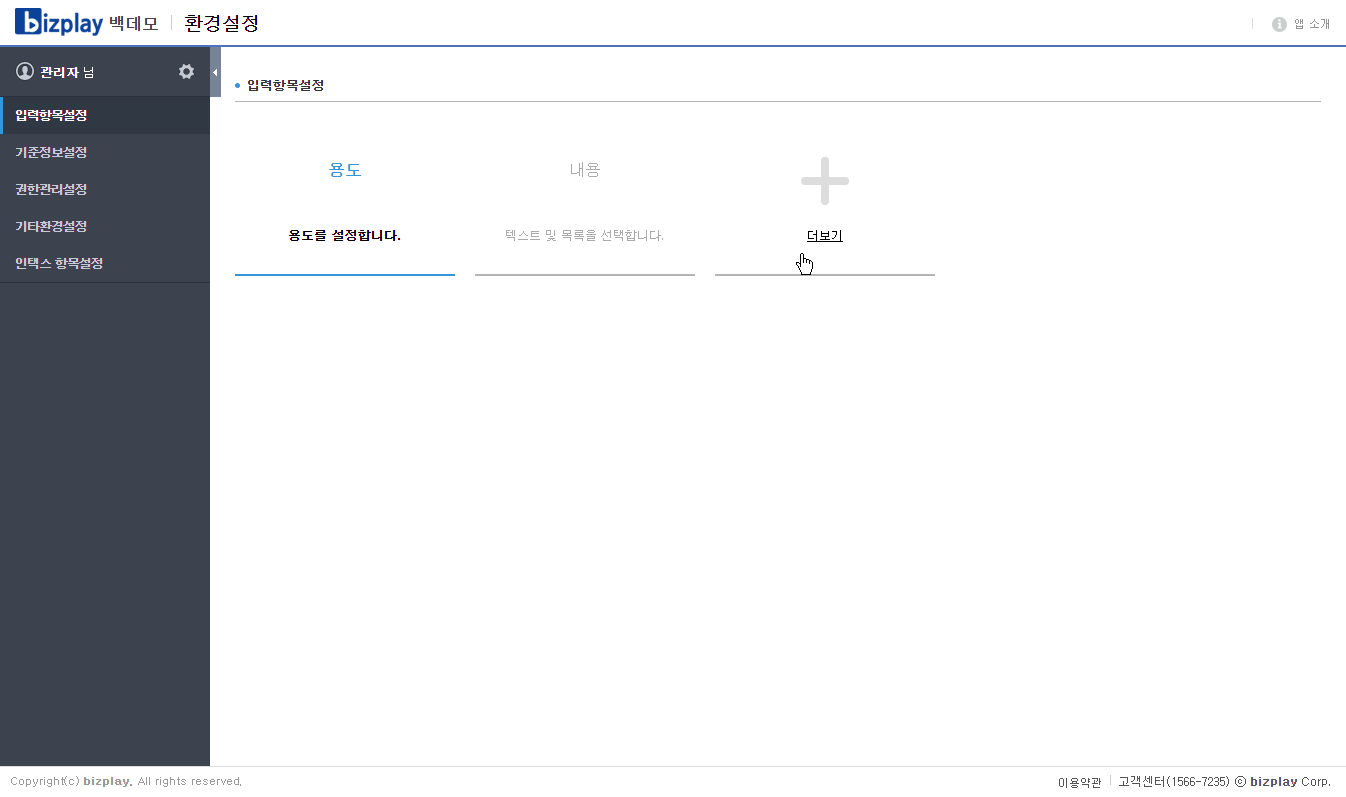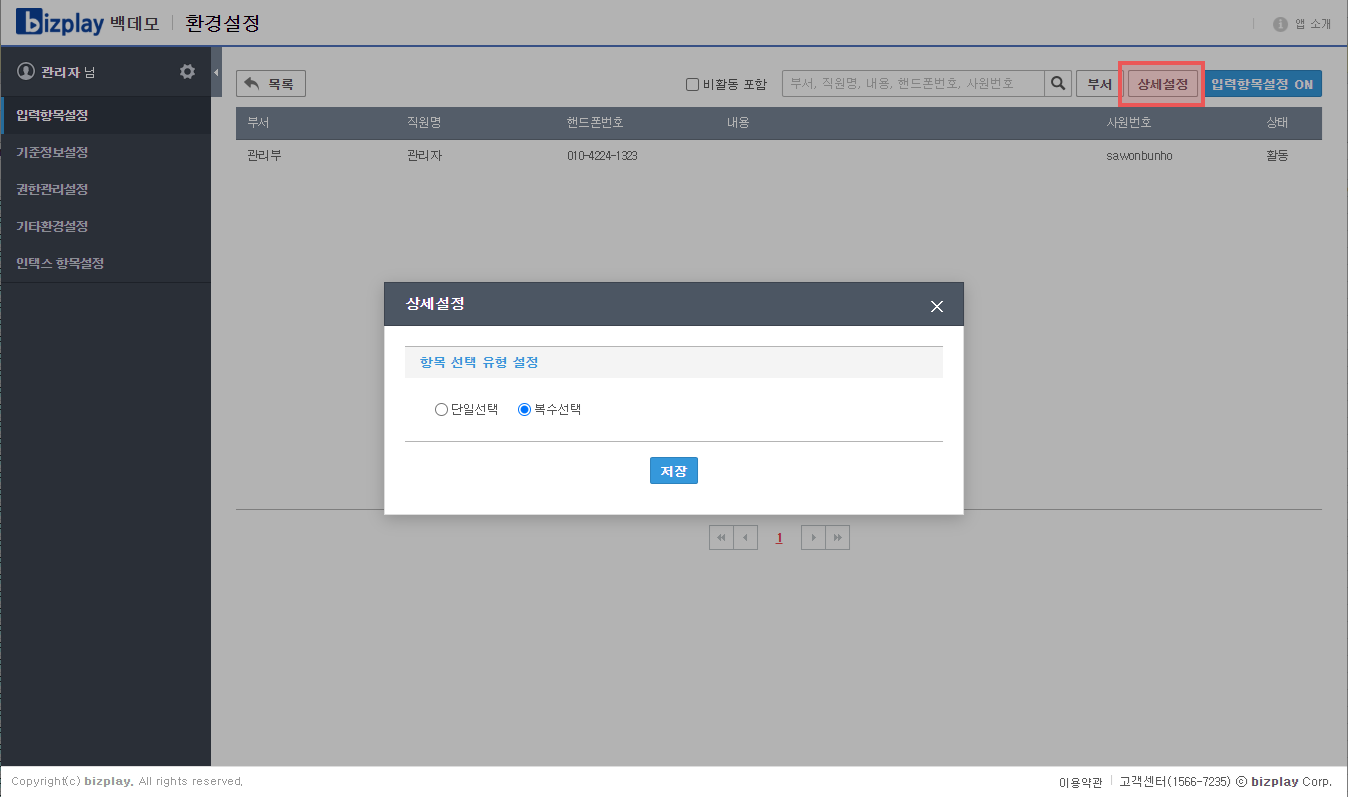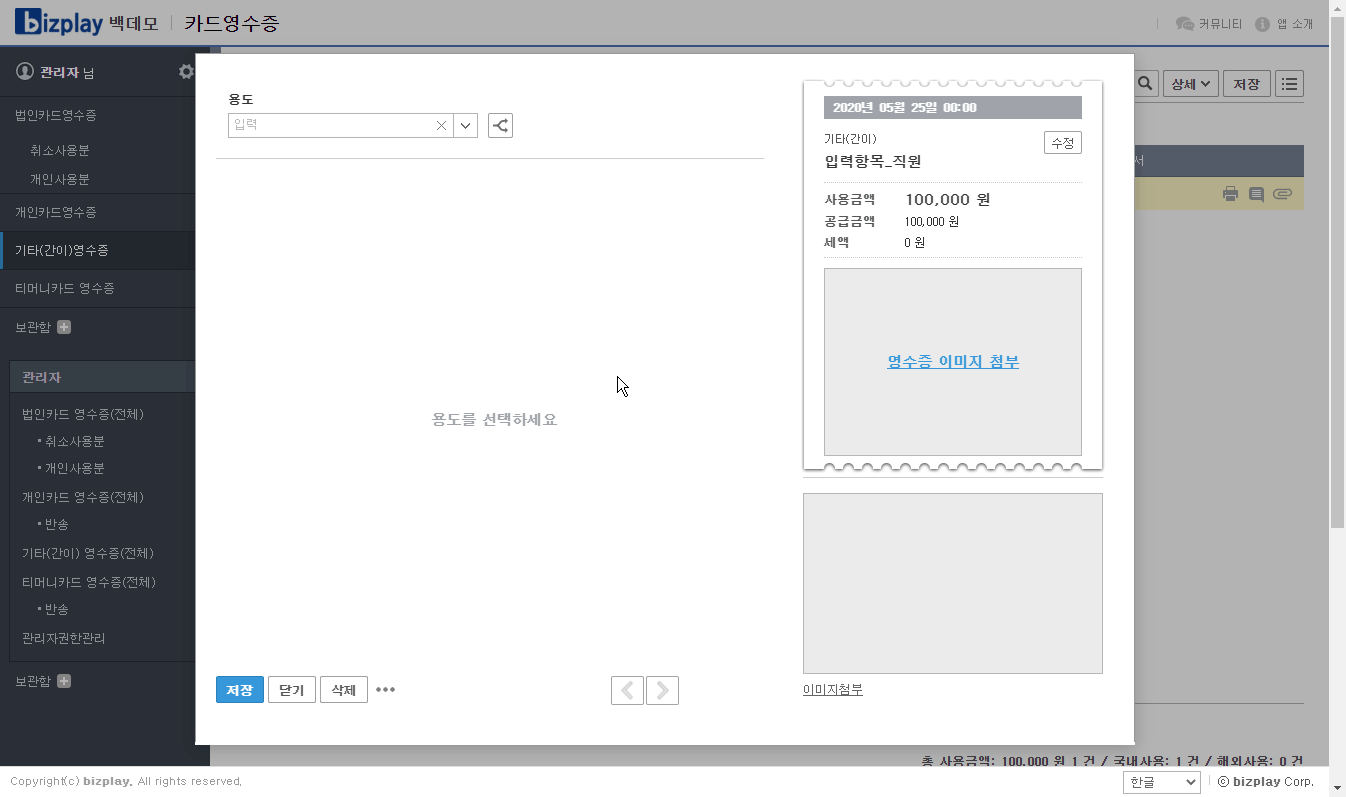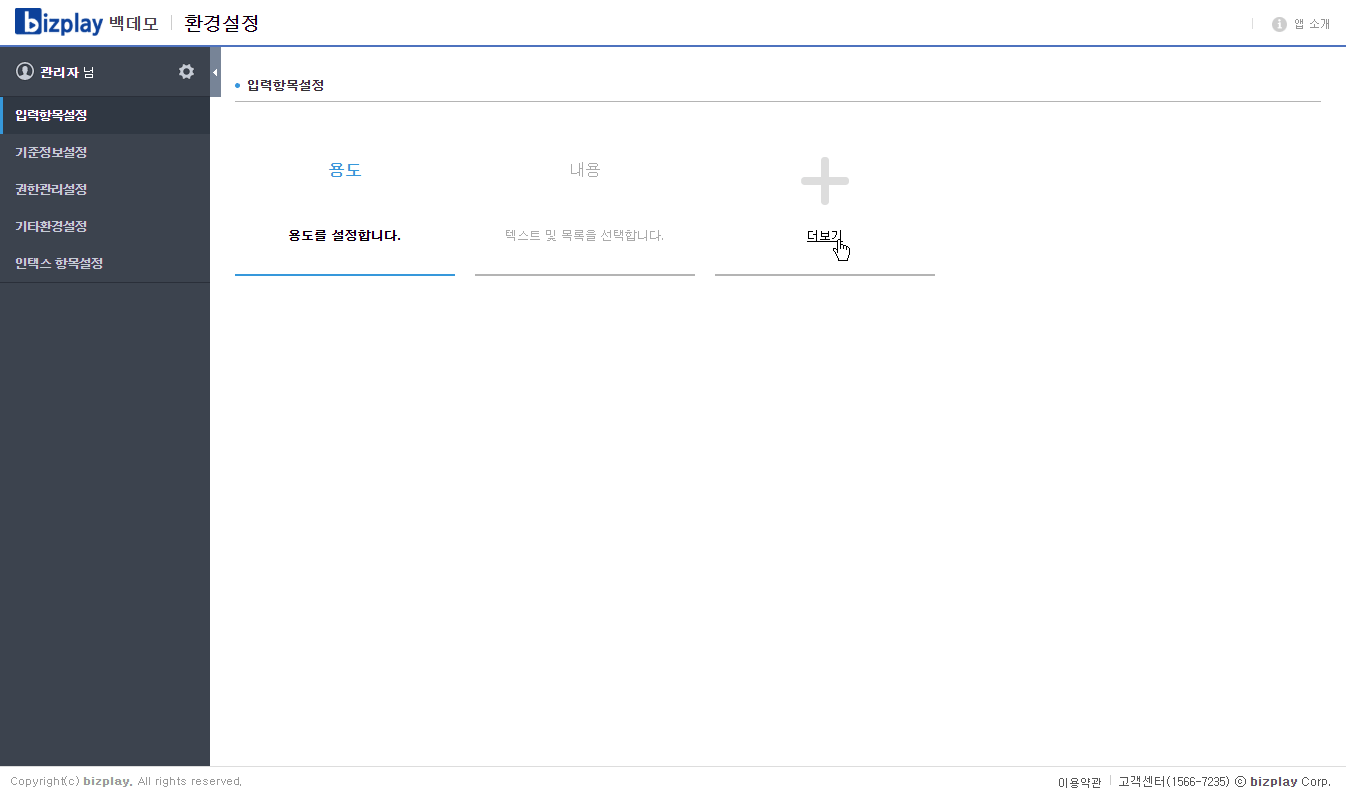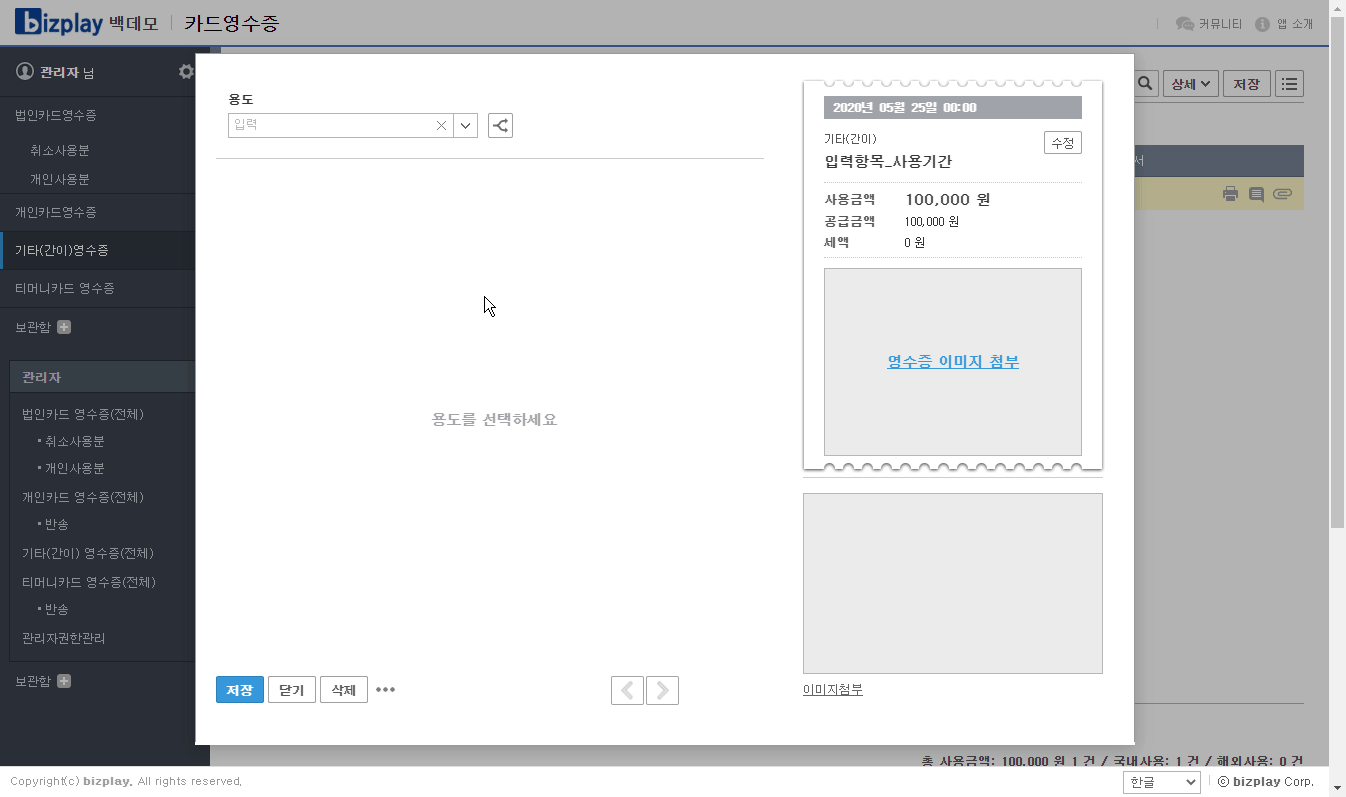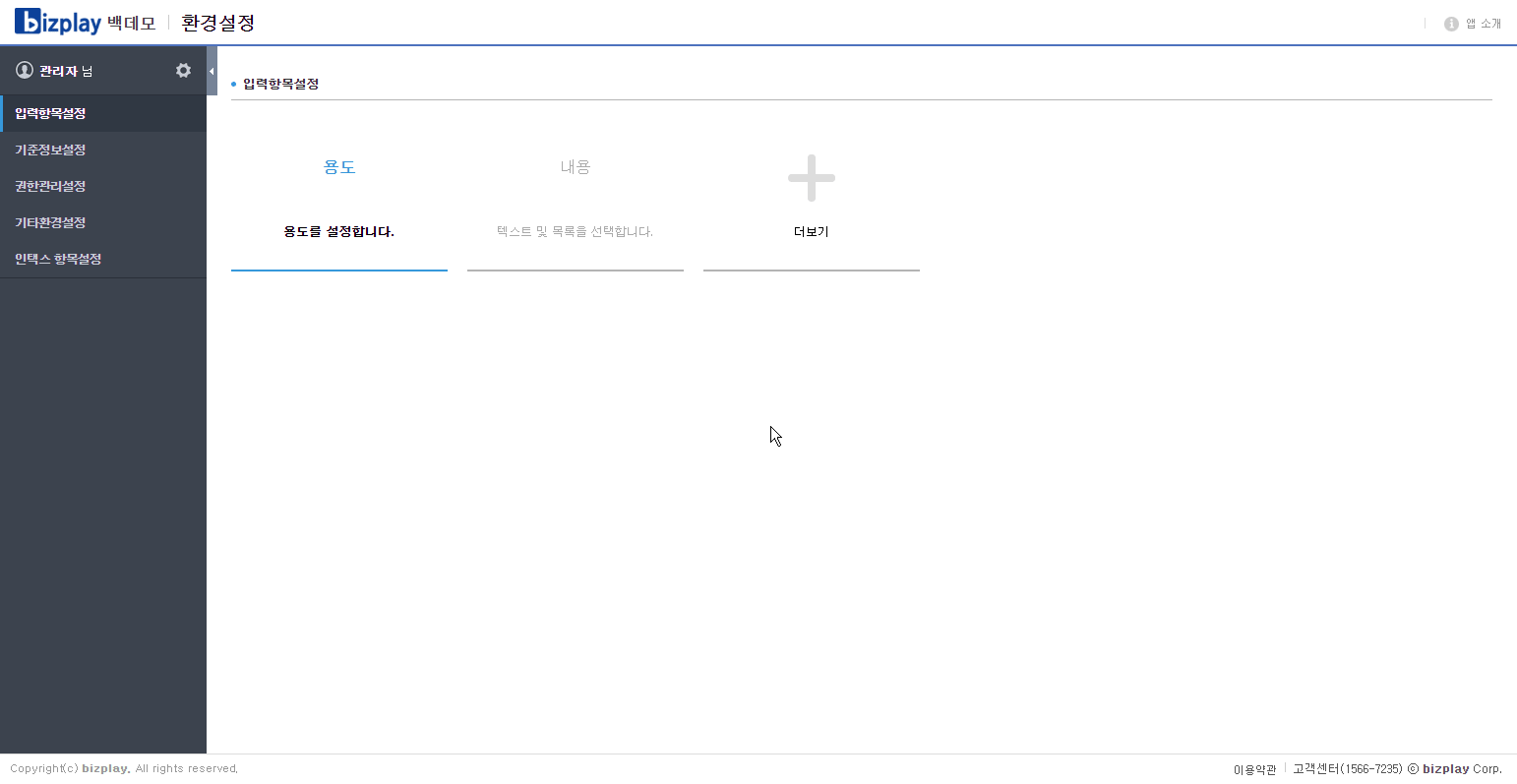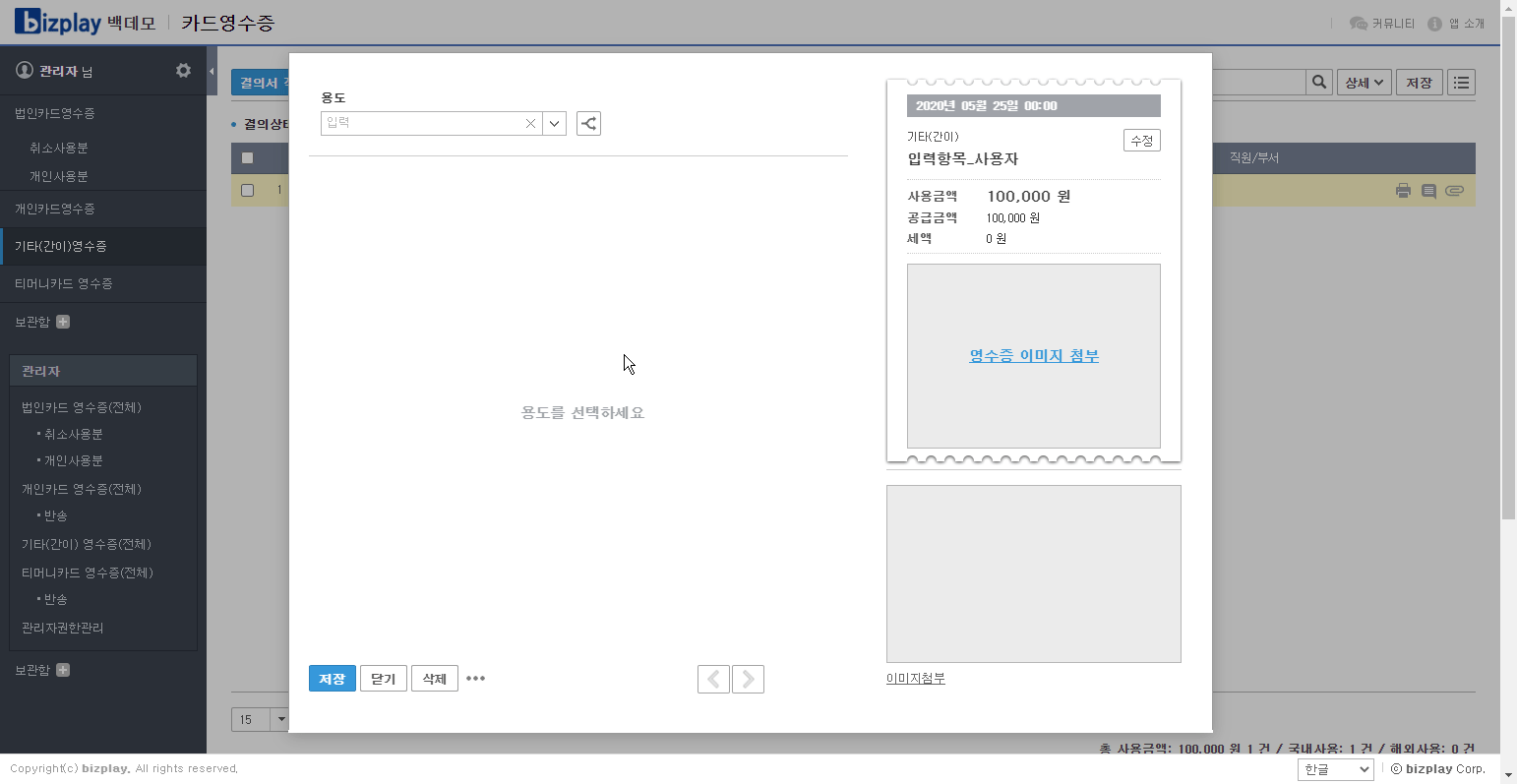직원 입력항목 사용 시, 영수증을 작성할 때 직원을 입력할 수 있습니다. 행사비용, 회식비용 등으로 사용한 경비를 처리할 때 참여한 직원을 등록하는 용도로 많이 사용됩니다.
직원 활성화하기
- 직원 입력항목을 클릭합니다.
- 입력항목설정 OFF 버튼을 클릭합니다.
- 사용을 선택합니다.
- 현재 등록된 모든 용도에 해당 내용 입력항목을 추가하고 싶을 경우 '모든 용도는 ON 상태로 활성화 합니다.' 항목에 체크합니다.
- 체크하지 않을 경우 내용 입력항목 사용을 원하는 용도의 세부설정에서 설정이 가능합니다.
- 저장 버튼을 클릭합니다.
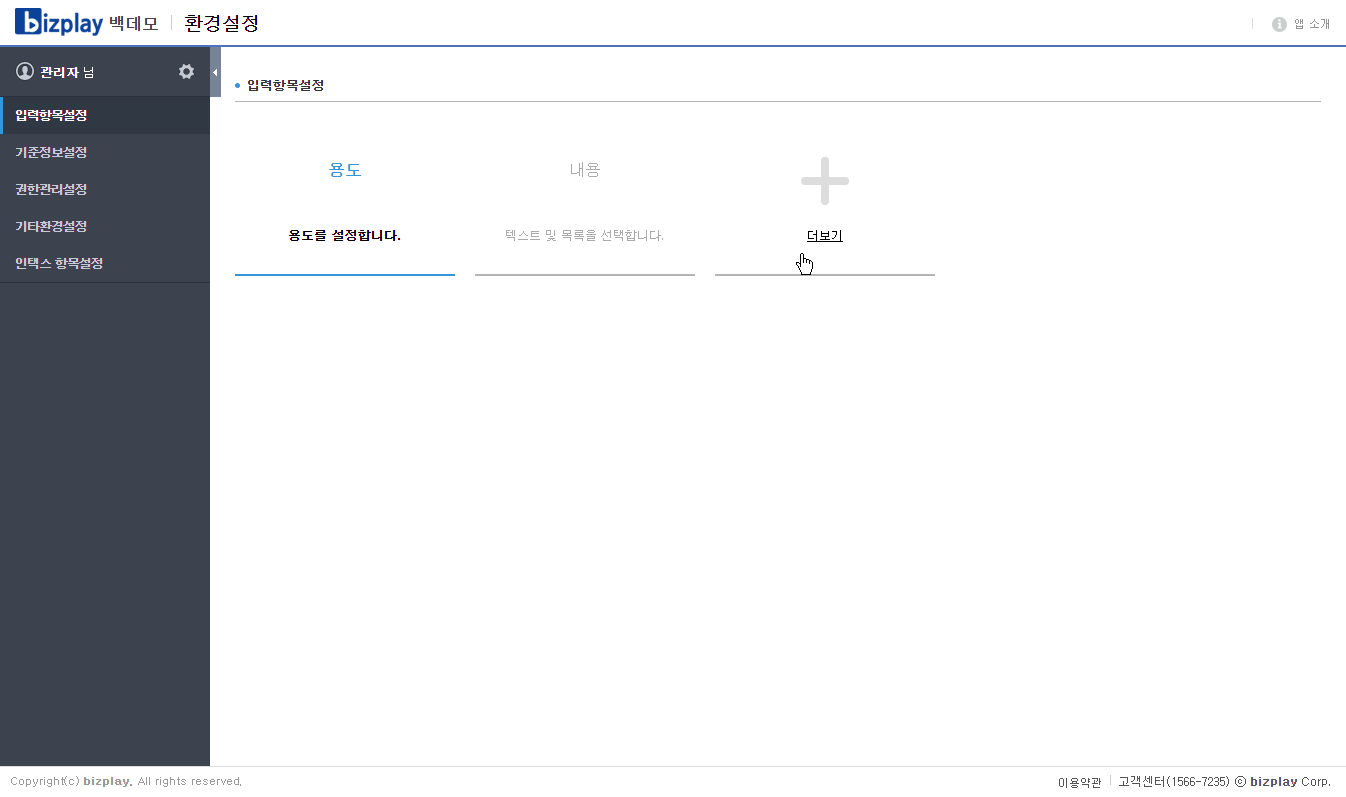
상세 설정하기
거래처 항목은 거래처와 거래처에 속한 계좌번호, 직원 항목으로 구성됩니다.
건별 등록하기
- 상단 우측의 상세설정 버튼을 클릭합니다.
- 항목 선택 유형을 설정합니다.
단일선택 : 영수증 작성 시 한 명의 직원만 입력할 수 있습니다.
복수선택 : 영수증 작성 시 복수의 직원을 입력할 수 있습니다.
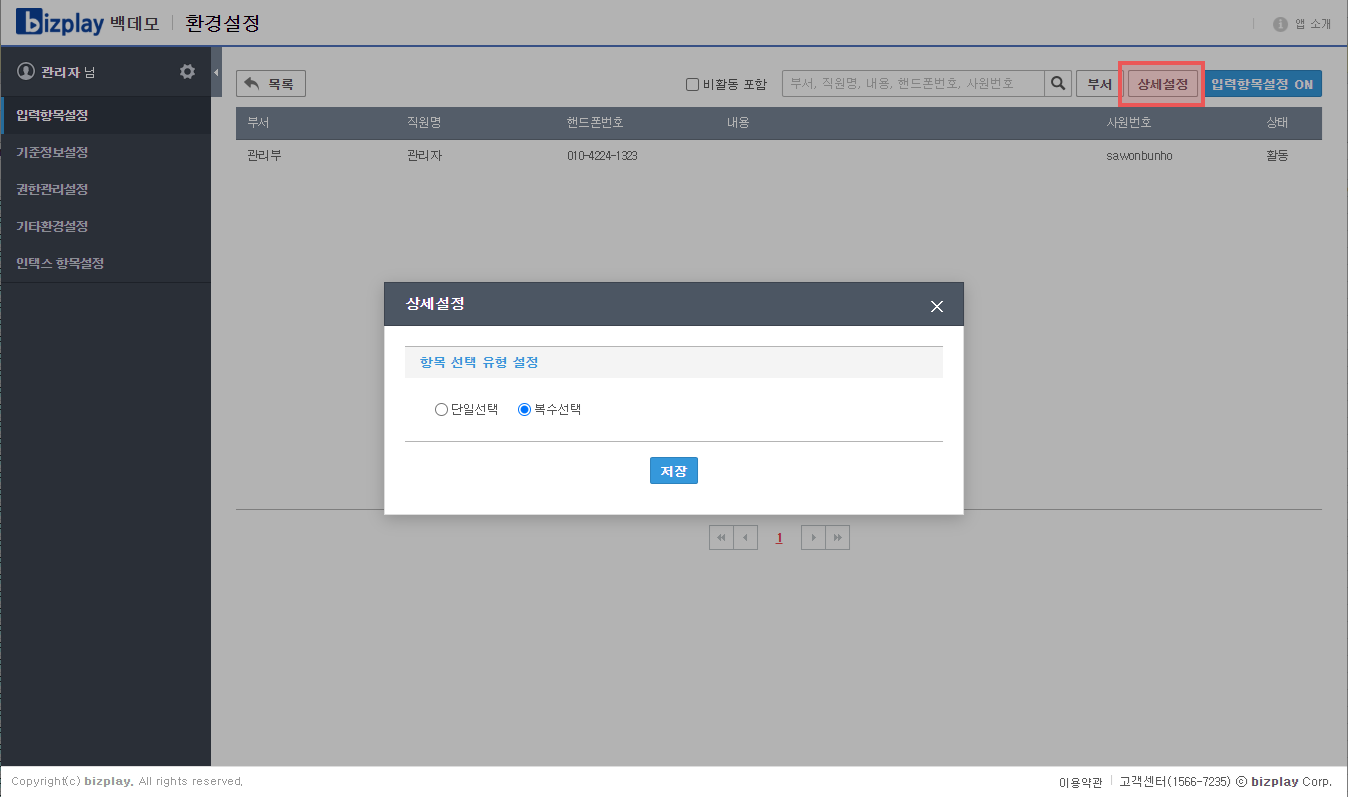
상세설정
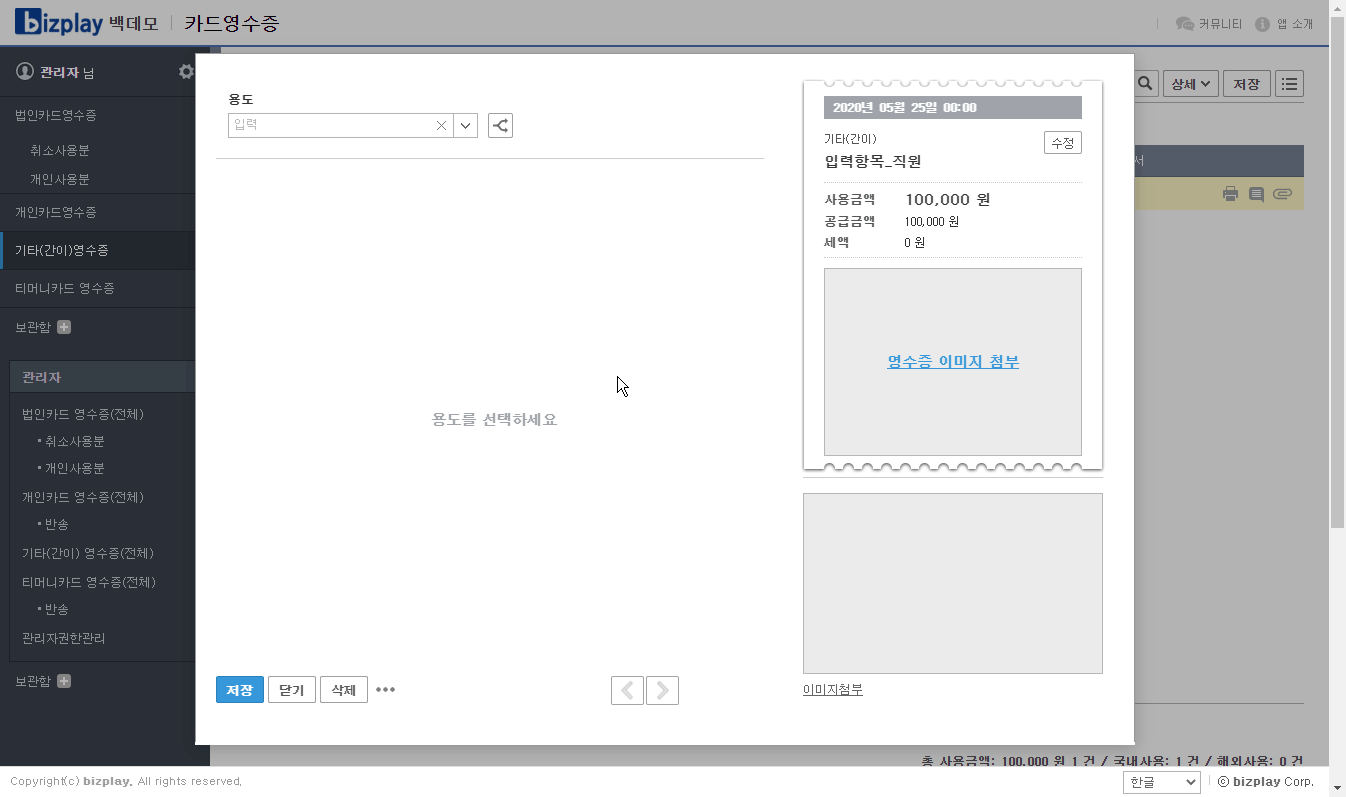
영수증 작성 화면
사용기간
사용기간 입력항목 사용 시, 영수증을 작성할 때 특정 사용기간을 선택할 수 있습니다. 출장 기간, 행사 기간 등 기간을 입력하는 용도로 사용합니다.
사용기간 활성화하기
- 사용기간 입력항목을 클릭합니다.
- 입력항목설정 OFF 버튼을 클릭합니다.
- 사용을 선택합니다.
- 현재 등록된 모든 용도에 해당 내용 입력항목을 추가하고 싶을 경우 '모든 용도는 ON 상태로 활성화 합니다.' 항목에 체크합니다.
- 체크하지 않을 경우 내용 입력항목 사용을 원하는 용도의 세부설정에서 설정이 가능합니다.
- 저장 버튼을 클릭합니다.
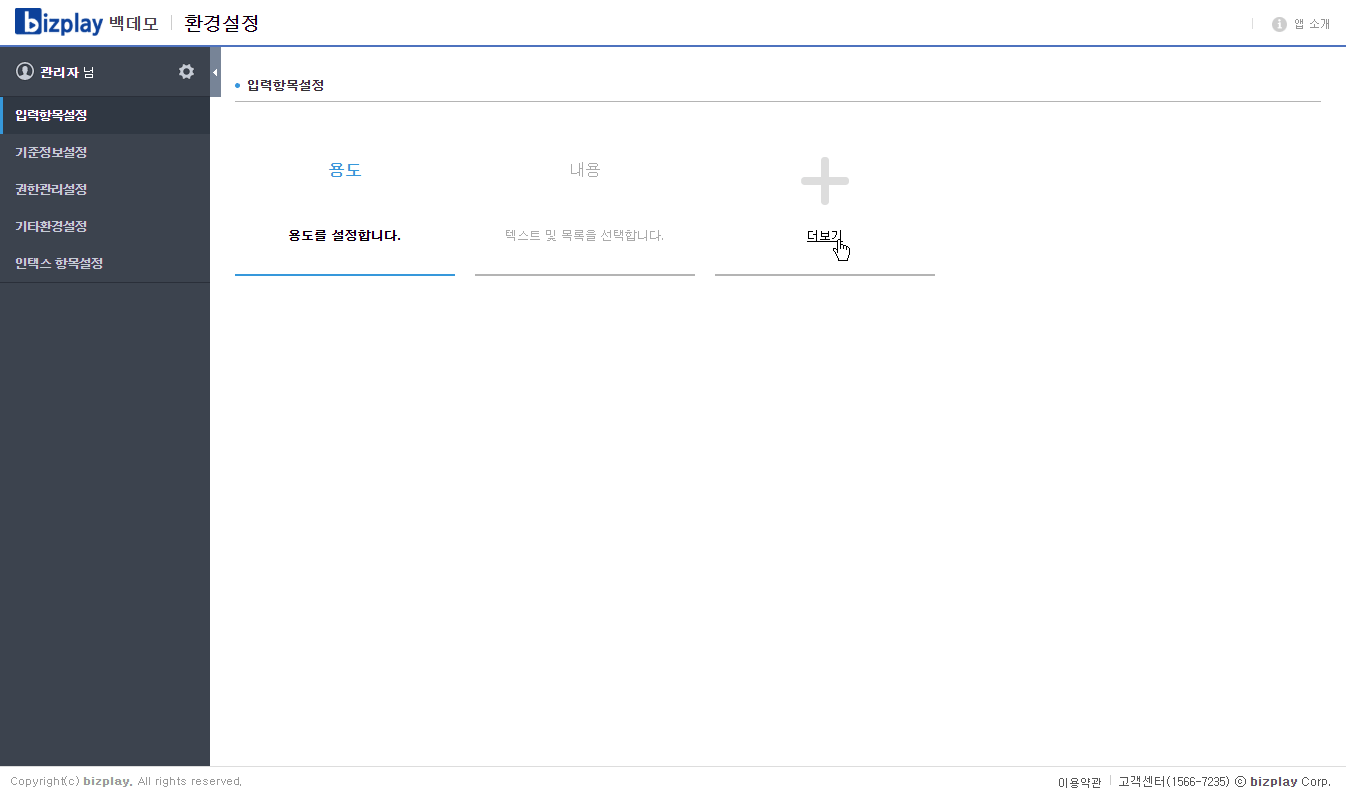
사용기간 활성화하기
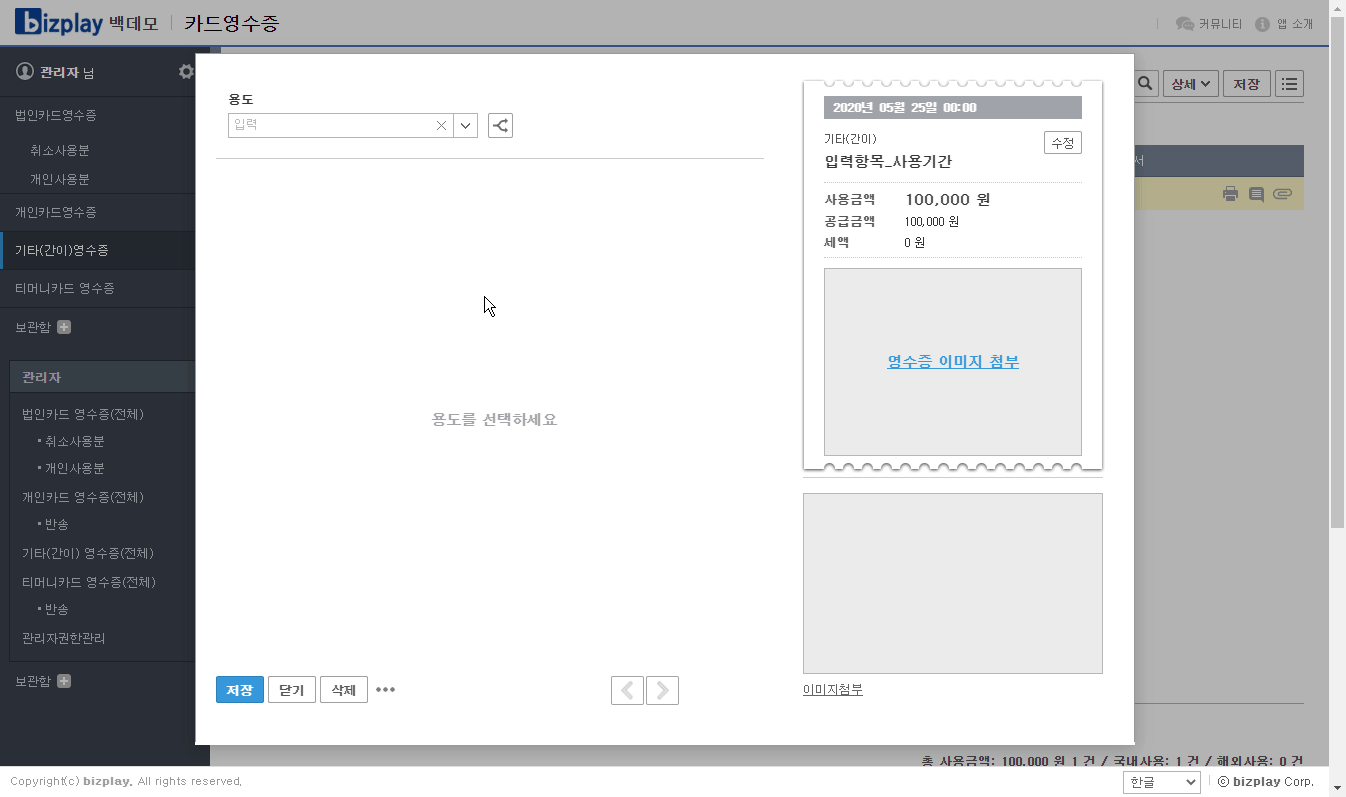
영수증 입력 화면
사용자
사용자 입력항목 사용 시, 영수증을 작성할 때 카드의 사용자를 입력할 수 있습니다.
사용자는 기본적으로 카드의 사용자로 등록된 사용자 혹은 사용자들을 노출합니다.
사용자로 지정된 직원은 해당 영수증을 확인하고 작성할 수 있습니다.
사용자 활성화하기
- 사용자 입력항목을 클릭합니다.
- 입력항목설정 OFF 버튼을 클릭합니다.
- 사용을 선택합니다.
- 현재 등록된 모든 용도에 해당 내용 입력항목을 추가하고 싶을 경우 '모든 용도는 ON 상태로 활성화 합니다.' 항목에 체크합니다.
- 체크하지 않을 경우 내용 입력항목 사용을 원하는 용도의 세부설정에서 설정이 가능합니다.
- 저장 버튼을 클릭합니다.
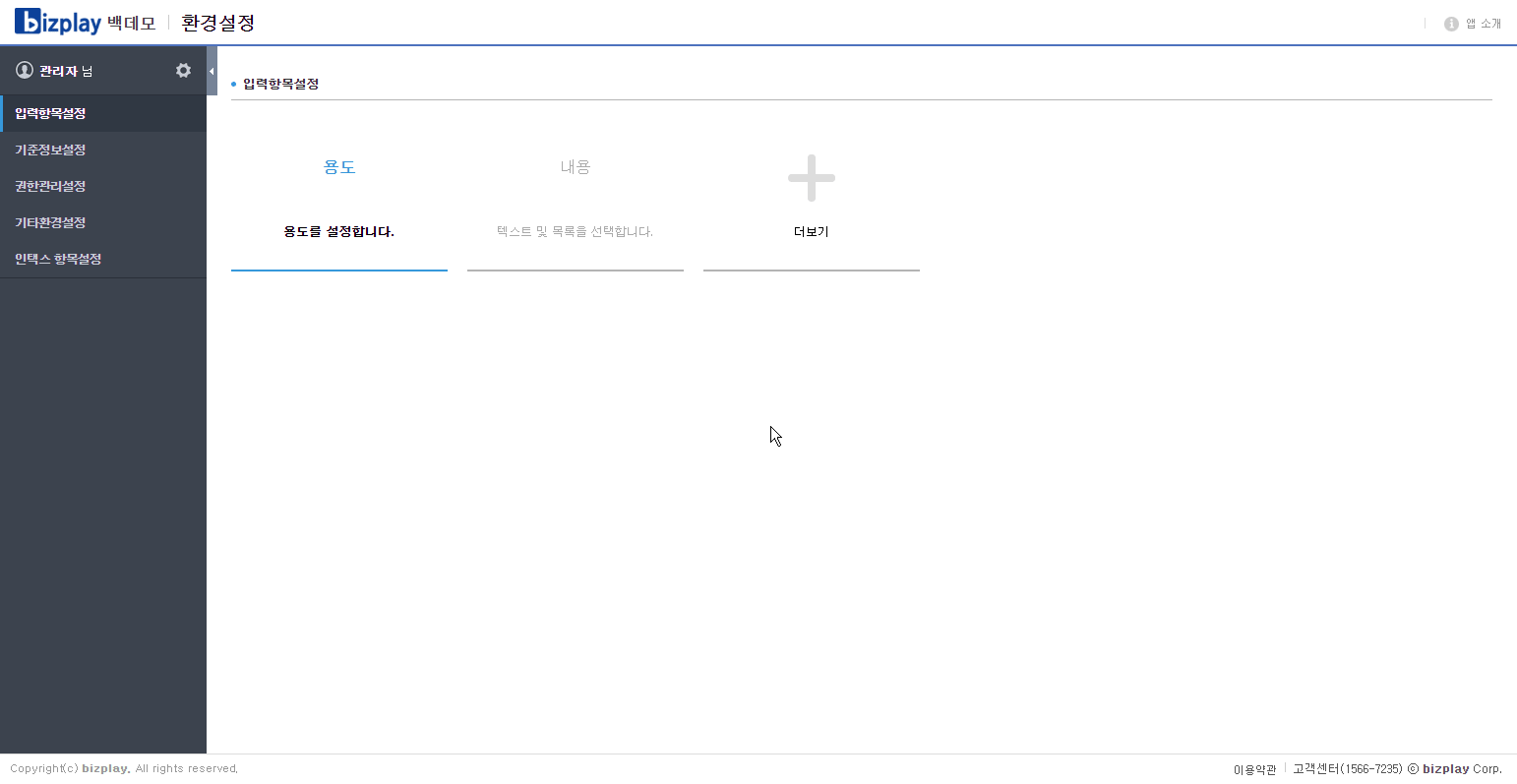
사용자 활성화하기
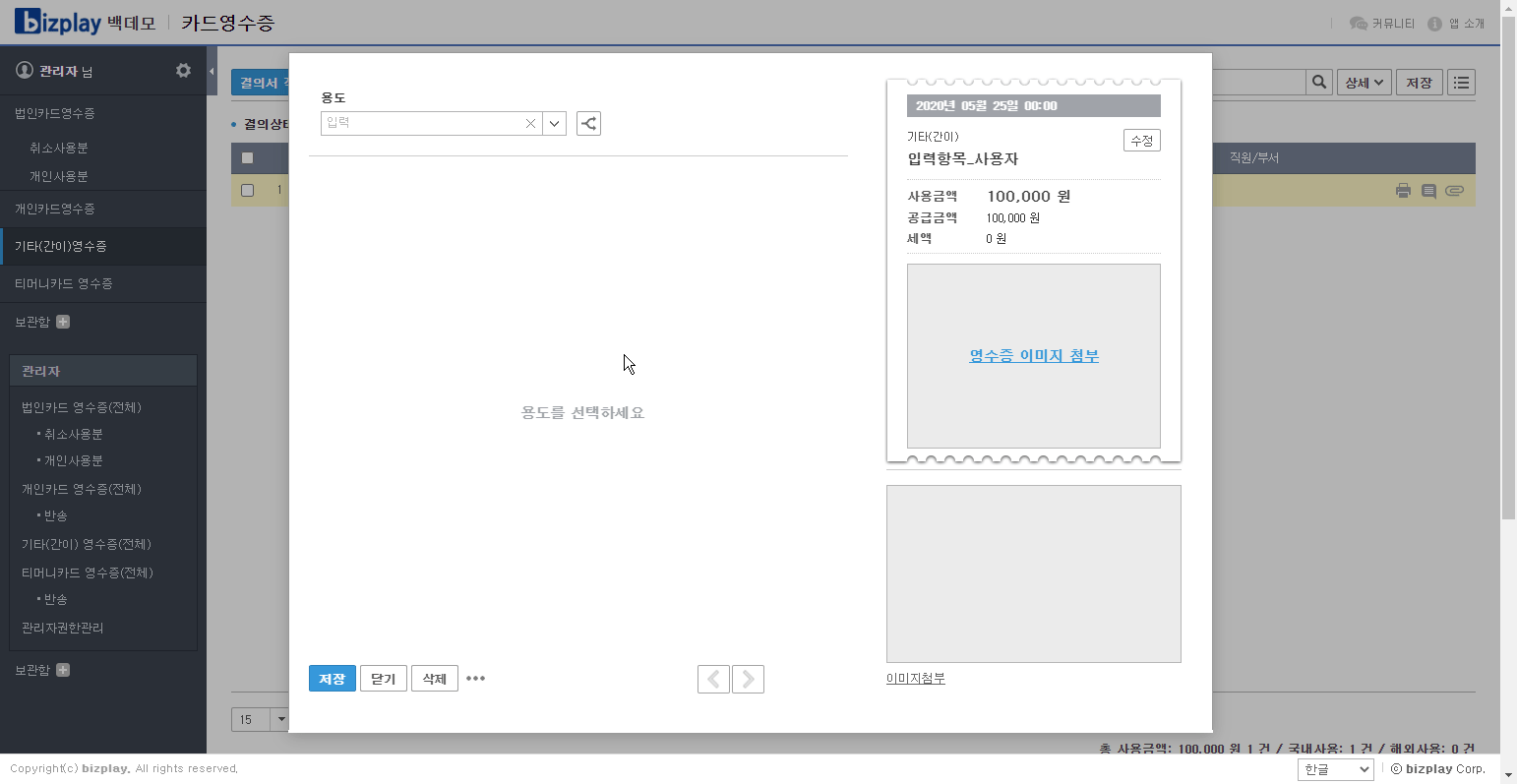
영수증 작성화면